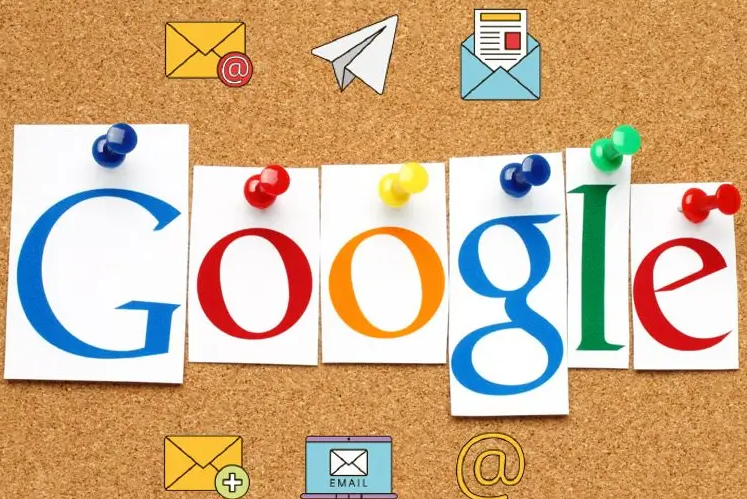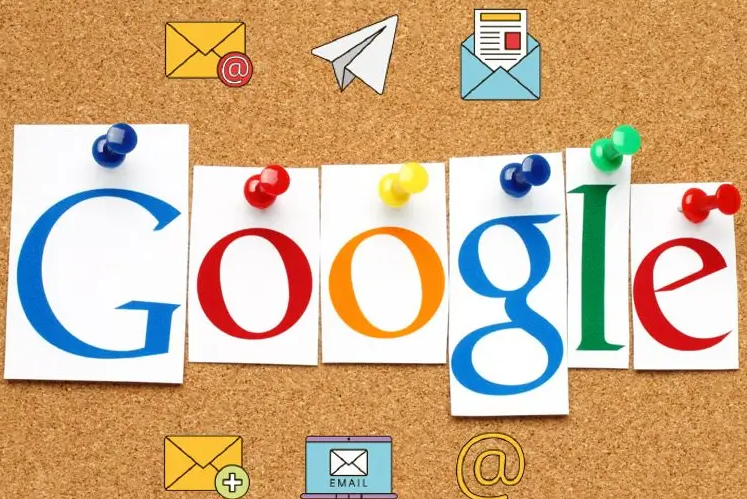
Chrome浏览器插件黑屏故障解决步骤如下:
首先检查网络连接,确保网络稳定。若网络不佳,可能会导致插件加载不完全,出现黑屏现象。可尝试切换网络或重新连接网络后,再次打开插件查看是否恢复正常。
接着更新Chrome浏览器。点击浏览器右上角的菜单图标,选择“帮助”,再点击“关于Google Chrome”,浏览器会自动检查并下载更新,安装完成后重启浏览器,再次尝试打开插件。
然后检查
插件设置,部分插件可能有特定的显示设置选项,可在插件的设置页面中查找与显示相关的选项,将其调整为合适的状态。
若上述方法均无效,可尝试禁用其他
扩展程序。在Chrome浏览器的扩展程序管理页面中,逐个禁用其他已安装的扩展,然后重新打开出现黑屏故障的插件,看是否能够正常显示。
最后可尝试清除浏览器缓存。在Chrome浏览器的设置中,找到“隐私和安全”选项,点击“清除浏览数据”,选择清除全部时间范围内的缓存图片和文件等数据,清除完成后重新打开插件。